Acer Aspire no se enciende
¿Tiene problemas con el encendido de su computadora portátil?
Sin detección de batería
Verifique para asegurarse de que su paquete de baterías esté colocado correctamente; de lo contrario, siga nuestra guía en orden inverso para instalarlo correctamente. Si esto no soluciona el problema, debe asegurarse de que no haya clavijas dobladas donde se coloca la batería.
La batería también puede ser indetectable debido a las conexiones internas de la computadora portátil. Si este es el caso, sería mejor que comenzara a buscar una nueva computadora portátil.
Batería agotada / defectuosa
Si su batería está conectada correctamente, pero no tiene carga, enchufe el cable de alimentación para cargar la batería. Espere unos segundos después de enchufarlo para asegurarse de que fluya la corriente y luego encienda su computadora portátil. Para ver si la batería se está cargando, desconecte el cable de alimentación después de unos 20 minutos y reinicie la computadora. Si se reinicia correctamente, la batería se está cargando. Si no es así, siga nuestra guía para reemplazar la batería .
Sin luz indicadora
Si sabe que la batería funciona, sáquela y mantenga presionado el botón de encendido durante 20 segundos (sugerencia del sitio web de Acer). A continuación, vuelva a colocar la batería y enchufe el cable de alimentación. La luz de carga naranja debería encenderse. Una vez que se encienda la luz azul de carga, intente encender su computadora portátil. Si esto aún no funciona, es posible que deba reemplazar la placa base .
Problemas de visualización
Computadora que muestra solo una pantalla negra
Si su computadora solo muestra una pantalla negra cuando inicia, es posible que tenga un virus. Deberá ejecutar software malicioso a menos que no necesite los datos almacenados en su computadora portátil. Si este es el caso, puede iniciar su computadora portátil y continuar presionando la tecla F8. Debería aparecer un menú y seleccionar REPARAR. Haga clic en Aceptar y en Siguiente hasta llegar a una pantalla en la que elija GESTIÓN DE RECUPERACIÓN. Esto restaurará su computadora a los valores predeterminados de fábrica, pero eliminará todos sus datos.
Pantalla rota
Si su luz indicadora está encendida y su batería es detectada y cargada, entonces es posible que su pantalla esté rota.
Calentamiento excesivo
Demasiados programas en ejecución
La computadora portátil a menudo se puede sobrecalentar porque está sobrecargada de trabajo. Para comprobar si este es el caso, cierre todos los programas abiertos y reinicie la computadora portátil. Espera unos minutos y si el ruido del ventilador disminuye entonces tu problema está resuelto. Si su computadora portátil se sobrecalienta y se apaga sin que el ventilador se encienda, pruebe las siguientes soluciones.
El ventilador no funciona
A menudo, esta es la causa más común de sobrecalentamiento.
Primero debe verificar si este es el caso. Para hacer esto, apague la computadora portátil, déle la vuelta y luego vuelva a encenderla. Si no oye que el ventilador comienza a funcionar, esto significa que el procesador del ventilador no está funcionando y deberá reemplázalo .
Procesador de ventilador obstruido
El ventilador puede obstruirse y dejar de funcionar debido a la acumulación de polvo. Para solucionar esto, primero desenchufe todos los cables y retire la cubierta de plástico. Sople aire comprimido en el ventilador y elimine todo el polvo. Vuelva a colocar la tapa y vuelva a conectar todos los cables.
Nota: Para evitar esto, coloque su computadora portátil sobre superficies duras para permitir que el aire del ventilador ventile adecuadamente.
Problemas de control de volumen
Verifique si su volumen está silenciado haciendo clic derecho en el ícono del altavoz en la esquina inferior derecha de la barra de tareas y arrastrando el control de volumen hacia arriba o desmarcando el botón de silencio.
Si eso no soluciona el problema, haga clic con el botón derecho en el icono del altavoz y vaya a las opciones avanzadas. Esto abrirá una interfaz de usuario de altavoz que se puede modificar a configuraciones específicas de altavoz. Asegúrese de seleccionar 'altavoces para portátiles' como la opción de altavoz y acepte o aplique todos los cambios realizados.
Otro posible problema podría ser la unidad de sonido o la tarjeta de sonido, que puede necesitar reemplazar o actualizar el controlador de la tarjeta.
Problemas de rendimiento / Computadora lenta
Problemas de RAM
Si su computadora es lenta y tiene problemas para funcionar, podría ser un problema de RAM. Para verificar esto, vaya al administrador de tareas y seleccione la pestaña Rendimiento. Esto le mostrará el uso de su memoria. Si su memoria está llena, primero reinicie su computadora y esto debería reiniciar su memoria.
Si su memoria aún está llena, puede ser necesario reemplazar la RAM .
Disco duro lleno
Si todo el espacio de su disco duro está lleno, su computadora extraerá documentos más lentamente y la velocidad general y el rendimiento de sus procesadores disminuirán. Puede comprobar el espacio utilizado de su disco duro haciendo clic en la pestaña de la computadora en el panel de control o en la página de documentos. Luego, en la parte inferior, mostrará cuánta memoria se ha utilizado y cuánto 'espacio libre' le queda en su disco duro. Si el disco duro está lleno, es posible que deba eliminar programas y documentos o se le puede solicitar que reemplácelo con un disco duro más grande .
Problemas de lectura de CD / DVD
La unidad óptica lee CD y DVD para que su computadora los muestre. Algunos problemas comunes pueden incluir la imposibilidad de leer el disco, problemas al cerrar la unidad óptica y que se atasquen pequeños elementos en la unidad óptica. Cuando utilice la unidad óptica, asegúrese de que el disco que está utilizando esté orientado correctamente (el lado correcto hacia arriba). Puede seguir nuestras guías para quitar la unidad óptica y Reemplazalo con uno nuevo o límpielo para un mejor uso.
El teclado no funciona
Si su teclado completo o las teclas específicas de su teclado no funcionan, puede quitarlo para repararlo o reemplazarlo. Siga nuestra guía para ver cómo quitar el teclado de forma segura .